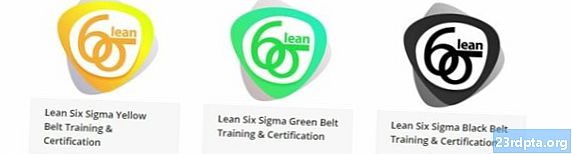Tartalom
- 2. probléma - Fitbit nem kap értesítést az Android készülékről
- 3. probléma - A fitbit töltése nem megfelelő
- 4. probléma - A Gyors nézet és a csapfelismerés problémái
- 5. probléma - A Fitbit nem frissül megfelelően
- 6. probléma - A Fitbit csendes riasztása nem működik
- 7. probléma - A fitbit sáv megszakad
- A Fitbit eszköz újraindítása

A fitbit-követők Bluetooth-on szinkronizálnak az Android-eszközökkel, és sajnos ez a technológia néha megbízhatatlan lehet. Ha problémái vannak az adatok szinkronizálásával a Fitbit és az Android készülék között, akkor megoldásod lehet a Fitbit alkalmazás Beállítások menüjében.
Lehetséges megoldások:
- Győződjön meg arról, hogy a Fitbit alkalmazás telepítve van az Android telefonjára. Azt is ellenőriznie kell, hogy telefonján be van-e kapcsolva a Bluetooth (Beállítások> Bluetooth> Be), és hogy a Fitbit készülékét csak egy Bluetooth-kompatibilis telefonhoz vagy táblagéphez kíván csatlakoztatni.
- Győződjön meg arról, hogyMindig csatlakoztatva opció be van kapcsolva a Fitbit alkalmazásban. Ehhez nyissa meg a Fitbit alkalmazást, válassza a lehetőségetszámla, válassza ki a nyomkövetőt, majd görgessen le az aljára és ellenőrizze aMindig csatlakoztatva kapcsoló be van kapcsolva.
- Győződjön meg arról, hogyEgész napos szinkronizálás opció be van kapcsolva a Fitbit alkalmazásban. Ehhez nyissa meg a Fitbit alkalmazást, válassza a lehetőségetszámla, válassza ki a követőt, majd ellenőrizze aEgész napos szinkronizálás kapcsoló be van kapcsolva.
- Próbálja meg eltávolítani és újból hozzáadni a Fitbit eszközt a Fitbit fiókjához. Nyissa meg a Fitbit alkalmazást, válassza a lehetőségetszámla, válassza ki a követőt, majd koppintson a kuka ikonra a jobb felső sarokban. választpárosításának megszüntetése. Ezután párosíthatja a Fitbit eszközt a Fitbit fiókjával.
- Ha az okostelefon az Android 6.0 Marshmallow vagy újabb verziót futtatja, akkor valószínűleg manuálisan kell megadnia a Fitbit alkalmazás engedélyét a Bluetooth eszközök keresésére.
- Ehhez lépjen a telefon Beállítások menüjéhez, majd válassza a lehetőségetAlkalmazások és értesítések, válaszd ki aFitBit alkalmazást, majd válassza a lehetőségetEngedélyek. Miután ott vagy, kapcsolja be a Helymeghatározás kapcsolót.
- Ezen felül a telefon helymeghatározó szolgáltatásait be kell kapcsolni a Bluetooth-eszközök kereséséhez. Ehhez lépjen a telefon Beállítások menüjéhez, majd válassza a lehetőséget Biztonság és hely, azutánElhelyezkedés. Miután ott vagy, kapcsolja be a Hely váltógombot.
- Lehet, hogy kényszerítenie kell kilépni a Fitbit alkalmazásból. A mobilkészülékről menjen továbbBeállítások> Alkalmazások> Fitbit> Force Stop.
- Próbálja ki és újra bekapcsolni a Bluetooth-ot. A mobilkészülékről menjen továbbBeállítások> Bluetooth, majd kapcsolja ki, majd be a Bluetooth kapcsolót.
- Próbálja újraindítani a mobilkészüléket.
- Ha minden más nem sikerül, próbálja meg eltávolítani és újratelepíteni a Fitbit alkalmazást.
2. probléma - Fitbit nem kap értesítést az Android készülékről

A Google Allo intelligens válaszai a Versán
A Fitbit nyomkövetők néha nem kapnak értesítést az Android-eszközökről. Ha ez történik veled, akkor lehet, hogy újra kell indítania a fitnesz-követőt, vagy össze kell zavarnia a telefon Bluetooth-beállításait.
Lehetséges megoldások:
- Először ellenőrizze, hogy 20 méterre van-e a mobilkészülékétől. Mint korábban kifejtettük, a Fitbit nyomkövetők okostelefonokra Bluetooth-on kapcsolódnak, tehát ellenőriznie kell, hogy tartózkodási tartományban van-e a kapcsolattartáshoz. Ha a nyomkövető és a mobilkészülék túl messze vannak egymástól, akkor nem kap értesítést, vagy késhet.
- Győződjön meg arról, hogy nincs másik Bluetooth-eszköz csatlakoztatva az okostelefonhoz. Ez olyan interferenciát okozhat, amely megakadályozza az értesítések megjelenését a Fitbit trackerben.
- Ha késleltetett értesítéseket kap a Fitbit készülékén, akkor a Bluetooth-kapcsolat instabil lehet. A Fitbit alkalmazásból válassza a lehetőségetszámla, válassza ki a követőt, majdHívás- és szöveges értesítések, majd ellenőrizze aÉrtesítési widget engedélyezése be van kapcsolva.
- Fitbit Surge felhasználók: csúsztassuk át a helyreBeállítások és győződjön meg rólaértesítések van beállítvaTovább.
- Fitbit Blaze felhasználók: tartsa néhány másodpercig a jobb felső gombot, és ellenőrizzeértesítések van beállítvaTovább.
- Győződjön meg arról, hogy nincs okostelefonjaNe zavarj mód.
- Lehet, hogy kényszerítenie kell kilépni a Fitbit alkalmazásból. A mobilkészülékről menjen továbbBeállítások> Alkalmazások> Fitbit> Force Stop.
- Próbálja ki és újra bekapcsolni a Bluetooth-ot. A mobilkészülékről menjen továbbBeállítások> Bluetooth, majd kapcsolja ki, majd be a Bluetooth kapcsolót.
- Próbálja újraindítani a mobilkészüléket.
- Próbálja újraindítani a Fitbit eszközt. Az alábbiakban talál egy áttekintést az erről szóló útmutatásról.
- Ha minden más nem sikerül, próbálja meg eltávolítani és újratelepíteni a Fitbit alkalmazást.
3. probléma - A fitbit töltése nem megfelelő

Senki sem szeret reggel felébredni egy halott Fitbitre. Ha a Fitbit nyomkövető nem töltődik megfelelően, akkor lehet, hogy váltania kell a töltőkábeleket vagy meg kell tisztítania az eszközt.
Lehetséges megoldások:
- Ellenőrizze, hogy a Fitbit nyomkövető és a töltőkábel tiszta-e. A por és a törmelék idővel felhalmozódhat, ami megakadályozhatja az eszköz megfelelő töltését. Itt található egy útmutató a tracker tisztításához.
- Próbáljon csatlakoztatni a Fitbit töltőt egy másik USB porthoz. UL-tanúsítvánnyal ellátott fali töltő használata, csakúgy, mint egy egyszerű USB-bemenet a számítógépen.Lehet, hogy a Fitbit nem töltődik megfelelően, ha USB-elosztót használ.
- Ellenőrizze, hogy a Fitbit készülék csapjai megfelelően vannak-e felhelyezve a töltőkábelre. Ha a Fitbit készülék töltőcsapjai nincsenek tökéletesen felsorolva a töltőn, akkor az eszköz nem töltődik megfelelően. Úgy találtuk, hogy ez különösen gyakori az Alta töltésekor.
- Lehet, hogy újra kell indítania a Fitbit eszközt. Az alábbiakban talál egy áttekintést az erről szóló útmutatásról.
- Ha észreveszi, hogy a Fitbit töltője kissé megver, valószínűleg ki kell cserélnie. Új töltőt vásárolhat a Fitbit webhelyén.
4. probléma - A Gyors nézet és a csapfelismerés problémái

A legújabb Fitbit eszközök többsége Quick View nevű funkcióval rendelkezik, amely lehetővé teszi a csuklójának egyszerű emelését a kijelző felébresztése érdekében. Ezen eszközök némelyike - például az Alta, a Charge 2 és a Charge HR - csapteleppel ellátott kijelzőkkel is érkezik, vagyis nem mozgathatja át a menüket, mint egy normál érintőképernyőn. Ehelyett mindössze egy egyszerű érintés a képernyő közelében vagy a képernyőn, hogy elcsúsztassa a napi statisztikákat.
Sajnos sok Fitbit felhasználó azt állítja, hogy problémái vannak mind a Gyorsnézet, mind a csapfelismerés miatt, mivel túl lassúak a válaszadásra. Ha ebben a hajóban tartózkodsz, akkor a válasz a Fitbit alkalmazás Beállítások menüjében rejlik.
A Quick View problémák lehetséges megoldásai:
- Annak érdekében, hogy a Gyors nézet megfelelően működjön, a Fitbit készülékének tudnia kell, melyik csuklóján van rajta, és hogy jobb- vagy balkezes-e. Annak ellenőrzéséhez, hogy ez a probléma - nyissa meg a Fitbit alkalmazást, válassza a lehetőségetszámla, válassza ki a nyomkövetőt, majd ellenőrizze, hogy a Gyors nézet kapcsoló be van-e kapcsolvatovább.
- Ugyanezen a képernyőn láthatja a csuklójának és a „kézmozgatás” helyzetének megváltoztatásának lehetőségeit. Győződjön meg arról, hogy a Fitbit-et a megfelelő csuklóján viselte, és hogy úgy döntött, hogy jobb- vagy balkezes-e vagy sem. Ez nagy hatással lesz arra, hogy a Gyors nézet megfelelően működik-e vagy sem.
Potenciális megoldások a csapfelismerési problémákra:
- Ügyeljen arra, hogy a megfelelő helyre koppintson a Fitbit eszközére. A Fitbit azt javasolja, hogy célzzanak a kijelző alja felé, ahol a nyomkövető találkozik a sávval. Ezenkívül ügyeljen arra, hogy ne érintse meg túl keményen vagy lágyan.
- Ha a készülék megérintésétől számítva egy-két késés van, ez normális. Csak győződjön meg arról, hogy időt ad a készülékének a reagálásra. Ha problémája van a csapfelismeréssel, próbálja lelassítani a csapokat.
5. probléma - A Fitbit nem frissül megfelelően

Néhány embernek problémái vannak a Fitbit eszköz firmware-jének frissítésével. Ha ez történik veled, akkor lehet, hogy újra kell indítania a nyomkövetőt, vagy meg kell próbálnia szinkronizálást egy másik mobil eszközzel vagy számítógéppel.
Lehetséges megoldások:
- Próbálja újraindítani a Fitbit eszközt. Az alábbiakban talál egy áttekintést az erről szóló útmutatásról.
- Ezután próbálja meg újra frissíteni a készüléket. Ha még mindig nem működik, próbálkozzon újraindítással a mobil eszközön.
- Ha meg akarja szinkronizálni a Fitbit-et a mobilkészülékkel, akkor próbálja meg eltávolítani a Bluetooth-kapcsolatot a mobilkészülékről.
- Ehhez keresse meg a Bluetooth a mobil eszköz beállítási menüjében keresse meg a Fitbit eszközt, majd válassza a lehetőségetElfelejt.
- Lehet, hogy meg kell próbálnia frissíteni a Fitbit-et egy másik mobil eszközön vagy számítógépen. Ehhez számítógépen lépjen erre a linkre, jelentkezzen be a Fitbit-fiókjába, és próbálja meg frissíteni a firmware-t.
- Ha továbbra sem tud frissíteni, akkor próbálja meg eltávolítani a Fitbit eszközt a Fitbit fiókjából.
- Ha mobilkészüléket használ, menjen továbbFiók >> Távolítsa el ezt az eszközt.
- Ha a Fitbit webhelyét használja, jelentkezzen be a fiókjába, kattintson a fogaskerék ikonra a képernyő jobb felső sarkában, majd kattintson azBeállítások> Eszközök >> Távolítsa el ezt az eszközt a fiókjából.
- Ezután vissza kell adnia a követőt a Fitbit-fiókjához. A Fitbit alkalmazás Fiók része alatt válassza a lehetőségetEszköz beállítása és kövesse az utasításokat. Miután eszközét újracsatlakoztatta, koppintson a elemreFrissítse most.
6. probléma - A Fitbit csendes riasztása nem működik

A legtöbb Fitbit készülék képes reggel felébreszteni csendes riasztások révén. Ha a néma riasztás nem működik, sajnos nincs sok lehetőség. Az alábbi lépésekkel ellenőriznie kell a Fitbit vibrációs motorját. Ha ez nem működik, a Fitbit azt javasolja, hogy vegye fel a kapcsolatot az ügyfélszolgálattal.
Lehetséges megoldások:
- Először ellenőrizze, hogy van-e néma riasztása a Fitbit-eszközön. Ehhez nyissa meg a Fitbit alkalmazást, majd válassza a lehetőségetszámla, válassza ki a Fitbit eszközt, majd válassza a lehetőségetCsendes riasztás.
Ha ez nem volt a probléma, akkor ellenőrizze a Fitbit vibrációs motorját:
- Fitbit Charge 3 - Egyszerűen nyomja meg a Charge 3 oldalsó gombját, amíg az be van kapcsolva. A trackernek rezegnie kell.
- Fitbit Versa - A Versa verzióján húzza át az ujját és válassza az Időzítő lehetőséget. Koppintson a Stopperóra, majd a Play ikonra. A trackernek rezegnie kell.
- Fitbit Ionic - A főóra felől nyomja meg és tartsa lenyomva a bal oldali gombot. A trackernek kétszer rezegnie kell.
- Alternatív megoldásként lehet, hogy ujját a következőre ugrik:Időzítő képernyőre, koppintson rá, majd koppintson a lejátszás ikonra. A trackernek rezegnie kell.
- Fitbit Ace - Csatlakoztassa az Ace-t a töltőkábelhez, és ellenőrizze, hogy a kábel be van-e dugva a számítógép USB-portjába. A rezgés ellenőrzéséhez nyomja meg a töltő kábel gombját.
- Fitbit Blaze - Húzza az ujját a Időzítő képernyőre, majd koppintson rá. Koppintson aStopperóra, majd koppintson a lejátszás ikonra. A trackernek rezegnie kell.
- Fitbit Alta - Csatlakoztassa az Alta-t a töltőkábelhez, és ellenőrizze, hogy a kábel be van-e dugva a számítógép USB-portjába. A rezgés ellenőrzéséhez nyomja meg a töltő kábel gombját.
- Fitbit Alta HR - Csatlakoztassa az Alta HR-t a töltőkábelhez, és ellenőrizze, hogy a kábel be van-e dugva a számítógép USB-portjába. A rezgés ellenőrzéséhez nyomja meg a töltő kábel gombját.
- Fitbit Charge 2 - Csatlakoztassa a 2. töltőt a töltőkábelre, és ellenőrizze, hogy a kábel csatlakoztatva van-e a számítógép USB-portjához. A trackernek rezegnie kell, amikor csatlakoztatja a kábelt.
- Fitbit töltés és töltés HR - Nyomja meg és tartsa lenyomva a nyomkövető oldalsó gombját az edzés módba lépéshez. A trackernek rezegnie kell.
- Fitbit Flex 2 - Dugja be a töltőkábelét a számítógép USB-portjába, majd vegye le a nyomkövetőt a csuklópántból. Nyomja be a nyomkövetőt a töltőkábelbe. A trackernek rezegnie kell.
- Fitbit Flex - Érintse meg a Flex készülék lámpasorát. Érezze, hogy a tracker rezeg, és alvó módba lép.
- Fitbit Surge - Csatlakoztassa a Surge készüléket a töltőkábelbe, és ellenőrizze, hogy a kábel be van-e dugva a számítógép USB portjába. A trackernek rezegnie kell.
- Fitbit One - Csatlakoztassa a készüléket a töltőkábelbe, és ellenőrizze, hogy a kábel csatlakoztatva van-e a számítógép USB-portjához. A trackernek rezegnie kell.
7. probléma - A fitbit sáv megszakad

A fitbit eszközök nagyon jó minőségű technológiák, ám ezek egyáltalán nem legyőzhetetlenek. Ha a Fitbit zenekar kezd törni, akkor ki kell használnia a vállalat garanciaszabályait.
Érdemes megjegyezni, hogy ha Fitbit Versa, Ionic, Ace, Alta HR, Alta, Blaze, Charge 2 vagy Flex 2 tulajdonosa van, és a jótállás megszűnik, akkor egyszerűen új zenekarot vásárolhat, anélkül, hogy az egész egységet cserélné. Ha van egy régebbi nyomkövetője, például a Charge HR, a Surge vagy a Flex, kövesse az alábbi lépéseket, hogy cserélje ki.
Lehetséges megoldások:
- Amint azt a Fitbit Visszatérések és jótállás oldalán megjegyezzük, lehetősége van arra, hogy a Fitbit eszközt a vásárlás időpontjától számított 45 napon belül teljes visszatérítéssel visszaküldje, feltéve, hogy megrendelte az eszközt a Fitbit.com webhelyről.
- Ezenkívül a novemberben és decemberben megrendelt termékeket a következő év január 31-ig, vagy 45 napig lehet visszajuttatni (attól függően, hogy melyik hosszabb).
- A Fitbit egyéves korlátozott jótállást is nyújt a termék eredeti vásárlójának, garantálva, hogy a Fitbit termék normál használat esetén anyag- és gyártási hibáktól mentes. Ez azt jelenti, hogy a Fitbit az első éven belül kijavítja a Fitbit eszközén okozott károkat, feltéve, hogy Ön az eszköz eredeti vásárlója. Ha nem, sajnos valószínűleg szerencsétlen lesz.
- A cég irányelveivel kapcsolatos további részletekért kérjük, látogasson el a Fitbit Visszatérések oldalára, vagy forduljon a cég ügyfélszolgálatához.
Pótcsíkokat keres eszközéhez? Természetesen elutazhat a Fitbit webhelyére pótlást vásárolni, vagy olvassa el az alábbi Amazon linkeket olcsóbb alternatíva keresésére:
- Fitbit Charge 3 csere sávok az Amazonon
- Fitbit Versa csere sávok az Amazon-on
- Fitbit Ionic csere sávok az Amazon-on
- Fitbit Ace pótkocsi az Amazonon
- Fitbit Alta HR csere sávok az Amazon-on
- Fitbit Charge 2 csere sávok az Amazon-on
- Fitbit Flex 2 csere sávok az Amazon-on
- Fitbit Alta csere sávok az Amazon-on
- Fitbit Blaze cserezenekarok az Amazonon
A Fitbit eszköz újraindítása
- Fitbit Charge 3 - Amikor a Fitbit Charge 3 be van kapcsolva, nyolc másodpercig tartsa lenyomva az oldalsó gombot. A nyomkövetõnek újra kell indulnia, miután megjelent egy mosoly ikon és rezeg.
- Fitbit Versa -Tartsa lenyomva a bal és a jobb alsó gombot egyszerre, amíg meg nem jelenik a Fitbit logó. Engedje el a gombokat, és a nyomkövető újraindul.
- Fitbit Ionic - Tartsa lenyomva a bal és a jobb alsó gombot egyszerre, amíg meg nem jelenik a Fitbit logó. Engedje el a gombokat, és a nyomkövető újraindul.
- Fitbit Ace - Csatlakoztassa az Ace-t a töltőkábelhez, és ellenőrizze, hogy a kábel be van-e dugva a számítógép USB-portjába. Nyolc másodpercen belül háromszor nyomja meg a töltő kábel gombját. Néhány másodperc múlva az eszköz képernyőjén megjelenik a Fitbit logó. Miután meglátta a logót, húzza ki a nyomkövetőt a töltőkábelből.
- Fitbit Alta HR - Csatlakoztassa az Alta HR-t a töltőkábelhez, és ellenőrizze, hogy a kábel be van-e dugva a számítógép USB-portjába. Nyolc másodpercen belül háromszor nyomja meg a töltő kábel gombját. Néhány másodperc múlva az eszköz képernyőjén megjelenik a Fitbit logó. Miután meglátta a logót, húzza ki a nyomkövetőt a töltőkábelből.
- Fitbit Blaze - Nyomja meg és tartsa lenyomva a bal és a jobb alsó gombot (Vissza és Kiválasztás) egyszerre, amíg meg nem jelenik a Fitbit logó. Engedje el a gombokat, és a nyomkövető újraindul.
- Fitbit Alta - Csatlakoztassa az Alta-t a töltőkábelhez, és ellenőrizze, hogy a kábel be van-e dugva a számítógép USB-portjába. Nyolc másodpercen belül háromszor nyomja meg a töltő kábel gombját. Néhány másodperc múlva az eszköz képernyőjén megjelenik a Fitbit logó. Miután meglátta a logót, húzza ki a nyomkövetőt a töltőkábelből.
- Fitbit Charge 2 - Csatlakoztassa a 2. töltőt a töltőkábelre, és ellenőrizze, hogy a kábel csatlakoztatva van-e a számítógép USB-portjához. Tartsa nyomva négy másodpercig a nyomkövető oldalsó gombját. Ekkor megjelenik a Fitbit logó, ahol a nyomkövető megkezdi az újraindítási folyamatot. Húzza ki a nyomkövetőt a kábelből.
- Fitbit töltés és töltés HR - Csatlakoztassa a Charge vagy Charge HR eszközt a töltőkábelhez, és ellenőrizze, hogy a kábel be van-e dugva a számítógép USB portjába. Tartsa nyomva az oldalsó gombot 10-12 másodpercig. Látni fogja a Fitbit logót és a verziószámot a nyomkövető képernyőjén. Engedje el a gombot, és húzza ki a készüléket a kábelből.
- Fitbit Flex 2 - Dugja be a töltőkábelét a számítógép USB-portjába, majd vegye le a nyomkövetőt a csuklópántból. Nyomja be a nyomkövetőt a töltőkábelbe. Ellenőrizze, hogy a nyomkövető csapjai igazodnak-e a töltőállomás csapjaihoz. Öt másodpercen belül háromszor nyomja meg a töltő kábel gombját (a nyomozó rekesz alatt). Néhány másodperc múlva a lámpák egyszerre villogni kezdenek. Távolítsa el a Flex 2-t a töltőkábelről.
- Fitbit Flex - Dugja be a töltőkábelét a számítógép USB-portjába, majd vegye le a nyomkövetőt a csuklópántból. Nyomja be a nyomkövetőt a töltőkábelbe. Helyezze a gemkapocs egyik végét a töltő hátulján található kis lyukba 3-4 másodpercre. Távolítsa el a Flex-et a töltőkábelről.
- Fitbit Surge - Tartsa nyomva a bal és a jobb alsó gombot (Kezdőlap és Kiválasztás) 10-15 másodpercig. Látja, hogy a képernyő villog, és elhalványul, amikor elengedi a gombokat. Miután a képernyő kikapcsolt, várjon 10 másodpercet, és nyomja meg a bal gombot (Kezdőlap) a készülék újbóli bekapcsolásához.
- Fitbit One - Csatlakoztassa a töltőkábelt a számítógéphez, majd dugja be a kábelt. Győződjön meg arról, hogy a nyomkövető arany érintkezői egyenesen vannak a töltő csapjaival. Tartsa lenyomva a Fitbit One gombot 10-12 másodpercig. Távolítsa el a nyomkövetőt a töltőkábelről, majd nyomja meg a gombot, amíg a képernyő bekapcsol.
Még mindig vannak problémái? Ha igen, feltétlenül beszéljen az alábbi megjegyzésekkel. Mindent megteszünk, hogy segítsünk!
Következő: Legjobb fitneszkövető | A legjobb GPS futó órák